Cómo prevenir fallas en tu computadora.
Todo dispositivo electrónico, requiere de ciertos cuidados y precauciones. Algunas recomendaciones generales vienen en el empaque de fábrica, pero no siempre contiene las recomendaciones precisas para extender el tiempo de vida del dispositivo; sino para conservarlo en buenas condiciones de funcionamiento.
Es por eso que, hoy traemos para tí una lista de las recomendaciones para prevenir fallas en tu computadora. Con ellas logramos extender la vida útil de nuestra computadora y conservar el buen funcionamiento de la misma.
1.- Ubicación del equipo.
Colocar tu computadora (De escritorio o Portátil) en un lugar fresco y seco, es decir; lejos de fuentes de calor, ya que los componentes son muy sensibles al calor excesivo, es por ello que también debes poner atención en conservar libres las salidas de aire de tu computadora y así evitar sobrecalentamientos y daños irreversibles. Evita colocar tu equipo en esquinas o rincones, ya que es ahí donde regularmente se acumula el calor. Toma en cuenta que si se trata de una computadora portátil, usarla en la cama puede provocar sobrecalentamiento, sobre todo si la usas mucho tiempo, además de que puede causarte molestias en la columna. También debes considerar que el ambiente no tenga exceso de humedad, ya que la humedad puede causar problemas en los circuitos.
La ventilación es un punto muy importante, la habitación donde uses tu computadora, debe contar con una ventilación adecuada para que el aire circule y con ello disminuir el calor en el entorno, evitar la acumulación de polvo y poder dispersar el calor de la computadora.
Puedes adquirir una base de enfriamiento, si se trata de una laptop o portatil. También existen extractores de calor.
Puedes adquirir una base de enfriamiento, si se trata de una laptop o portatil. También existen extractores de calor.
Otro punto a considerar, es que la habitación deberá estar libre de interferencias; ya que esto podría disminuir la calidad de la señal inalámbrica; incluso de la de tu móvil. También podría ocasionar algunas fallas en la imágen del monitor.
2.- Energía.
Es importante que todos los aparatos electrónicos de tu hogar u oficina, cuenten con una fuente de energía regulada para evitar daños irreversibles, por lo que es muy importante que to ordenador lo conectes a un regulador de corriente, o de ser posible a un NO-Break o sistema SAI (Sistema de Alimentación Ininterrumpida). Con ello proteges a tu equipo de variaciones de corriente o apagones, los cuales causan daños irreparables en los componentes de hardware de tu computadora.
Colocar ordenadamente todos los cables de tu equipo te evitará muchos dolores de cabeza, ya que muchas veces, los cables desordenados son la causa de muchos problemas. Además ordenar los cables permite prevenir accidentes.
3.- Programas sin usar.
Con el paso del tiempo, instalamos programas que en ocasiones solo usamos una vez. Estos ocupan espacio en el disco duro, así como memoria; ya que algunos se podrían ejecutar en un segundo plano o iniciar junto con el sistema operativo. De tal modo que el equipo comienza a mostrar lentitud al momento de abrir alguna aplicación o simplemente al encender o apagar el equipo.
Esto obliga al sistema operativo a demandar mayor cantidad de recursos (velocidad, memoria, procesos, etc), ya que al contar con más datos escritos, tarda más en recorrer cada una de las pistas o sectores del disco; traduciéndose en lentitud del equipo o exceso de calor en los componentes internos.
Por lo tanto, si tienes programas viejos que ya no usas; lo mejor es desinstalarlos completamente.
4.- Organización de la información.
Sabemos que actualmente los equipos de cómputo, cuentan con características cada vez mejores como lo es el espacio de almacenamiento en disco duro o unidad de estado sólido, así como el número de procesadores disponibles y la cantidad de memoria; lo que los hace más rápidos y eficientes.
Actualmente encontramos equipos desde 500 Gb, hasta 2 Tb, lo que representa una gran cantidad de espacio disponible en la unidad; ya que el sistema operativo (Windows 10) en sus diferentes versiones puede ocupar desde 8 Gb. hasta 15 Gb.
Como puedes observar, para almacenar tus archivos cuentas con una cantidad considerable disponible, pero a medida que vas guardando información en el equipo, este comienza a mostrarse lento. Esto se debe a que a mayor número de datos, el disco requiere de mayor tiempo para leer la información guardada en el equipo.
Por eso te recomendamos que:
Actualmente encontramos equipos desde 500 Gb, hasta 2 Tb, lo que representa una gran cantidad de espacio disponible en la unidad; ya que el sistema operativo (Windows 10) en sus diferentes versiones puede ocupar desde 8 Gb. hasta 15 Gb.
Como puedes observar, para almacenar tus archivos cuentas con una cantidad considerable disponible, pero a medida que vas guardando información en el equipo, este comienza a mostrarse lento. Esto se debe a que a mayor número de datos, el disco requiere de mayor tiempo para leer la información guardada en el equipo.
Por eso te recomendamos que:
- Organices tu información en carpetas para evitar contratiempos. Puedes generar carpetas para almacenar por tipo de archivo, que es como lo hace windows de forma predeterminada al mostrar sus carpetas (Documentos, Descargas, Escritorio, Imágenes, Música y Videos).
- Hacer un respaldo en la nube periódicamente. Para evitar pérdida de información, te recomendamos hacer copias de seguridad de tus archivos, utilizando cualquier servicio de almacenamiento en la nube (Google Drive, One Drive, Dropbox, Box, MEGA, Amazon Cloud Drive, etc).
- Eliminar los archivos que ya no uses. Regularmente guardamos archivos que nunca usamos, algunos pueden contener información valiosa y otros no, es por ello que te sugerimos eliminar todo aquel archivo que no uses.
5.- Limpieza.
Procura siempre mantener limpio tu lugar de trabajo, con ello evitas accidentes y alargas la vida útil de tu dispositivo. Evita consumir alimentos cerca de tu equipo, sobre todo líquidos; ya que si estos llegan a caer en algún circuito eléctrico, pueden causar un daño irreversible.
Para quitar el polvo acumulado del teclado puedes usar aire comprimido, mismo que puedes adquirir en cualquier tienda de computo, o puedes usar una brocha pequeña para retirar los restos de basura; en caso de que no tengas ninguno de estos a la mano, puedes usar una secadora de cabello con aire frío a una distancia no menor a 20 cms.
También puedes usar un paño húmedo para eliminar el polvo acumulado en tu equipo, pero primero debes apagar totalmente el equipo y de preferencia desconectarlo de la corriente; ya que esta puede acumularse y podrías recibir una pequeña descarga. No deberás encender el equipo, sino hasta que se haya secado totalmente lo húmedo de la superficie.
Foto: NordWoodThemes
6.- Software original.
Aunque es cierto que el pagar licencias, o pagar por los derechos de uso de ciertas aplicaciones a veces resulta en un costo elevado; también es cierto que el obtener software pirata o crackeado es indicativo de un riesgo de seguridad elevado.
El software pirata representa una entrada abierta a toda posibilidad de infección por los distintos virus que existen, lo que puede llevar a que algún pirata informático entre sin permiso en tu equipo y obtenga información valiosa para uso ilegal de la misma. O simplemente, pueden secuestrar tu información y pedir un rescate por ella.
Es por ello que siempre uses software original, mismo que puedes adquirir en cualquier tienda de cómputo o directamente en la página del fabricante.
Y si eres de las personas que por convicción, no desea pagar por el uso de algún software; existen muchas opciones de software Open Source, el cual; en la mayoría de los casos no requiere de pago alguno y puede ser descargado directamente de la página de la marca fabricante. En otros casos, el costo por su uso es simbólico y no representa mayor gasto.
7.- Actualizaciones.
Las actualizaciones son descargas automáticas, las cuales tienes la posibilidad de elegir si descargarlas o no. Lo importante de estas, es que cuentan con mejoras en el software; ya sean del sistema operativo o de una aplicación en específico.
Pueden brindar nuevas funcionalidades, mejoras en los procesos propios del sistema o la aplicación; o son específicamente "parches de seguridad", lo que se traduce en reparación de algún riesgo de seguridad detectado o reportado por algún usuario.
De tal modo que las actualizaciones siempre deben ser descargadas, lo que es cierto es que no siempre se descargan en el momento adecuado, tal vez cuando has dejado de usar tu equipo por un periodo prolongado o se trate de una actualización crítica; en cualquiera de los casos puedes elegir el momento de descarga.
Aunque la descarga de las actualizaciones es a decisión del usuario, nosotros te sugerimos que lleves a cabo las descargas todas las veces que el sistema o la aplicación te lo solicite, con ello podemos prevenir cualquier fallo en el software y mejorar el funcionamiento de nuestro equipo.
Siguiendo estas recomendaciones, podemos asegurar que tu equipo trabajará mejor y podrás extender la vida útil del mismo, aunque sabemos que actualmente salen al mercado nuevos modelos que ofrecen mejor rendimiento; sin embargo al conservar tu equipo en óptimas condiciones obtendrás mejores resultados en su desempeño y reducirás las visitas del técnico.
Si necesitas mas información o tienes alguna duda, ponte en contacto con nosotros en nuestra página de Facebook y con gusto te escucharemos.













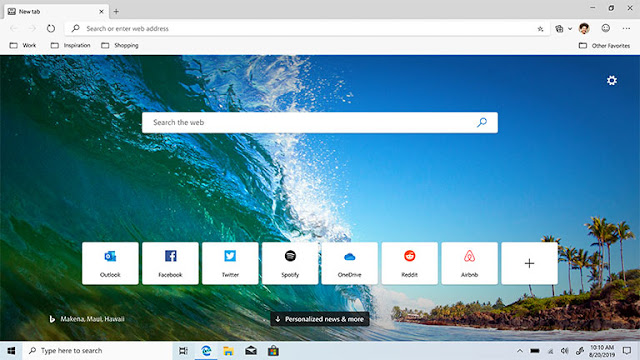

Comentarios
Publicar un comentario